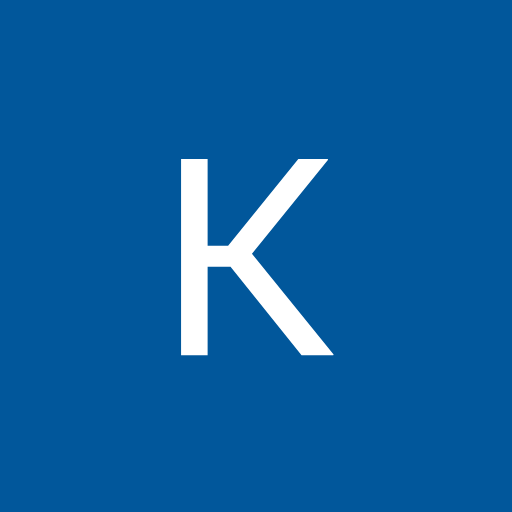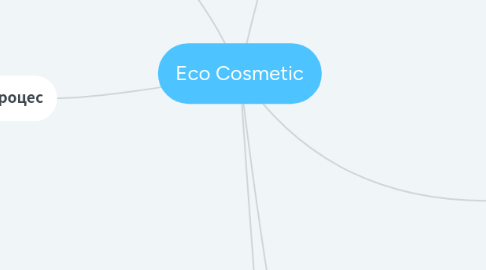
1. Проблемы
1.1. Не меняется состав заказа + стоимость товаров со СКИФ
1.1.1. При изменении состава заказ и цен в СКИФ, Опенкарт перезапишет заказ обратно (при изменении статуса или пересохранении самого заказ)
1.2. Для импорта Оприходования с Excel добавить колонку с Модель
1.3. Когда отправлен клиенту списывать товар со склада нужно
2. Рабочий процес
2.1. ОПЕНКАРТ
2.1.1. Прикрепление накладных НОВОЙ ПОЧТЫ к заказам
2.1.2. Обновление состава заказа и внесение промокодов
2.2. БАЗА
2.2.1. Изменение статусов заказов
2.2.2. Редактирование товаров
2.2.3. Редактирование категорий, брендов
2.2.4. ЦЕНООБРАЗОВАНИЕ
2.2.4.1. Акции Вариаций
2.2.4.1.1. Указываем цену главного товара и опции без + или -, для опции с + указываем акционную цену, для основной указывем по формуле: ЦЕНА ОСН - ЦЕНА ОСН АКЦИОННАЯ + ЦЕНА ЭТОЙ ВАРИАЦИИ АКЦИОННАЯ = Продажная цена в БАЗЕ
3. Продажи
3.1. Покупаем у поставщика
3.1.1. 1. После получения заказа от покупателя создайте документ "Торговля-Заказ покупателя" (заказы с интернет-магазина попадают в меню "Торговля - Все торговые". Этот документ можно отправить покупателю в виде счета на оплату.
3.1.2. 2. Если вам нужна аналитика/статистика заказов поставщику, создайте документ "Торговля-Заказ поставщику". Если аналитика не нужна, этот шаг можно пропустить.
3.1.3. 3. Послe получения заказанного товара на ваш склад от поставщика, создайте документ "Торговля-Покупка". Этот документ можно создать копирование созданного в первом шаге документа "Заказ покупателя". Если складской учет остатков на складе и взаиморасчетов с поставщиками вам не нужен, этот шаг тоже можно пропустить.
3.1.4. 4. Создайте документ "Торговля-Продажа" - это отгрузка товара покупателю. Его можно создать копированием документа "Заказ покупателя". Или, если вам не требуется аналитика/статистика заказов, можно просто зайти в редактирование документа "Заказ покупателя" и изменить его вид на "Продажа".
3.2. Товар в наличии на складе
3.2.1. 1. Создайте документ "Торговля-Продажа" - это отгрузка товара покупателю. Его можно создать копированием документа "Заказ покупателя". Или, если вам не требуется аналитика/статистика заказов, можно просто зайти в редактирование документа "Заказ покупателя" и изменить его вид на "Продажа".
4. Финансы
4.1. Приходные
4.1.1. Оплаты покупателей
4.1.1.1. Оплаты покупателей за заказы (при изменении статусов на Оплата получена, Везет курьер, Отправлено клиенту вносится автоматически в базу)
4.1.2. Внесение средств
4.2. Расходные
4.2.1. Оплата поставщику
4.2.2. ЗП
4.2.3. Реклама
5. Заказы
5.1. Площадки
5.1.1. Eco-cosmetic.com.ua
5.1.2. Другие
5.1.2.1. Розетка
5.1.2.2. Офлайн
5.2. Статусы
5.2.1. Ожидание
5.2.1.1. По умолчанию после поступления заказа с сайта
5.2.2. Потерянный
5.2.2.1. По умолчанию после поступления заказа с сайта (в случае выбора клиентом банковского перевода) и не подтверждения оплаты
5.2.3. Ждем наличие товара
5.2.3.1. Выставляется менеджером после подтверждения заказа с клиентом
5.2.4. Оплата получена
5.2.4.1. Выставляется менеджером после подтверждения заказа с клиентом и получением оплаты
5.2.5. Везет курьер
5.2.5.1. Выставляется менеджером после передачи заказа на доставку курьером
5.2.6. Отправлен клиенту
5.2.6.1. Выставляется менеджером после отправки заказа на Новую Почту
5.2.7. Отменено
5.2.7.1. Выставляется менеджером в случае отказа клиента
5.2.8. Полный возврат
5.2.8.1. Выставляется менеджером после получения возврата от клиента (брак, незабор и т.д.)
5.2.9. Сделка завершена
5.2.9.1. Выставляется менеджером после получения денег от клиента + забора заказа